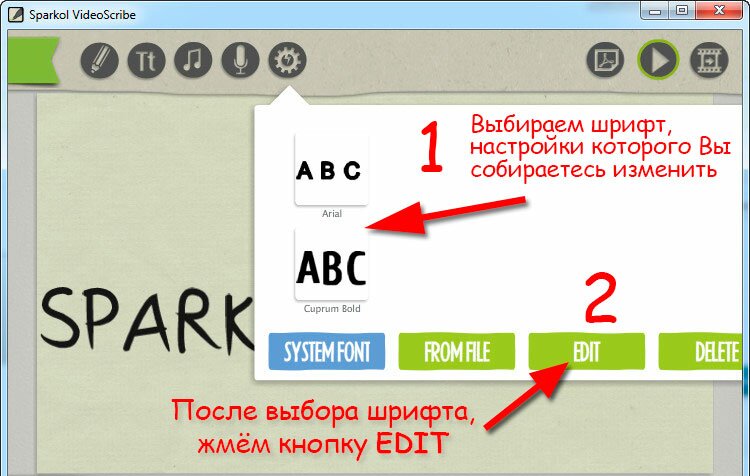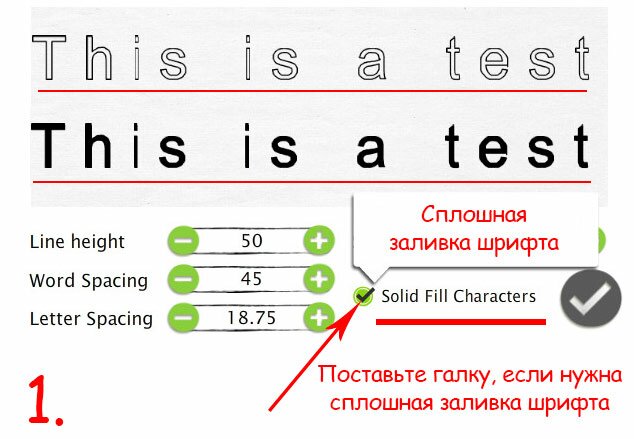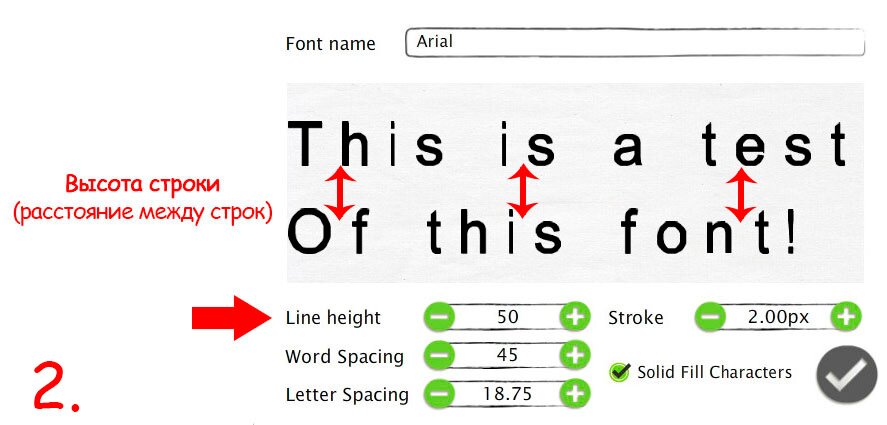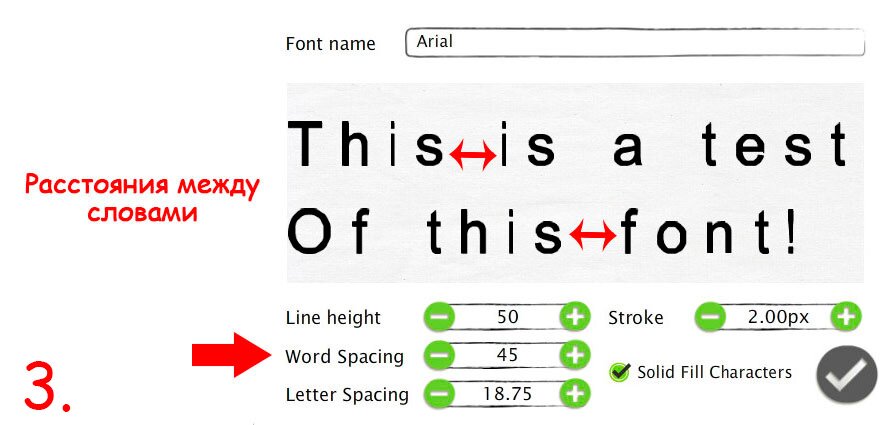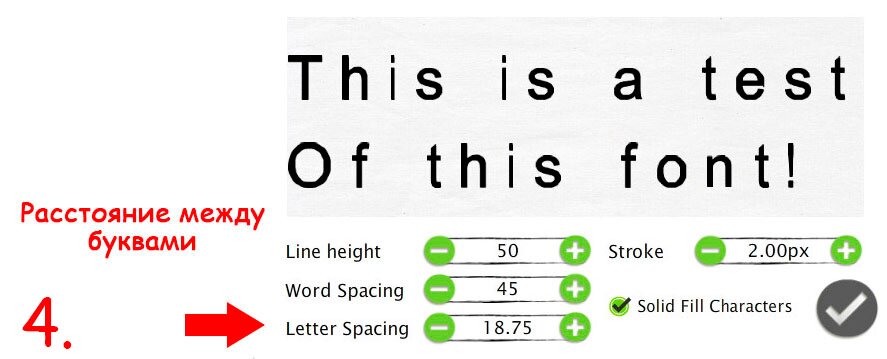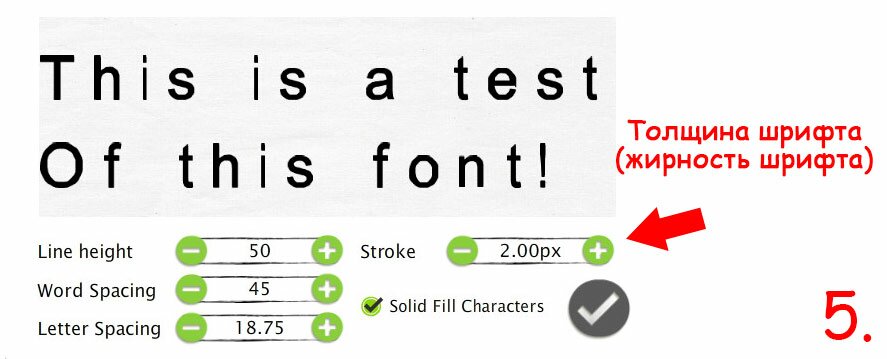Тема шрифты
Инструкция по настройке отображения шрифта.
Бывает так, что нам не нравиться как программа пишет предложения и отдельные слова. Например, нас может не устраивать большое расстояние между строк, огромное расстояние между словами, или нас не устраивает расстояние между букв, или же нам нужно чтобы текст был пожирнее.
Все эти настройки можно поменять, и поставить такие значения, которые нам нравятся.
Но есть один нюанс, о котором мы должны помнить. Мы изменяем настройки определенного, выбранного нами шрифта. И если Вы в своём проекте используете несколько разных шрифтов, то настройки будут применены только к одному конкретному шрифту. И чтобы изменить остальные, то Вам, так же надо будет изменить и их настройки.
И так, сперва нажимаем на кнопку с изображением шестерёнки и в открывшемся меню, выбираем самый нижний элемент, под названием "manage fonts".
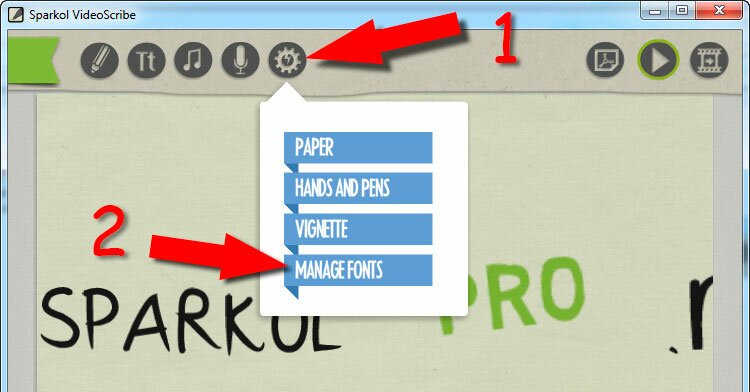
Далее выбираем шрифт, настройки которого мы хотим поменять, и после чего, нажимаем на зелёную кнопку "EDIT"
У нас откроется панель настройки выбранного шрифта.
Какие тут есть настройки?
1. Обводка или сплошная заливка шрифта
2. Высота строки (расстояние между строк)
3. Расстояние между словами
4. Расстояние между буквами
5. Толщина шрифта (жирность)
1. Если мы хотим чтобы шрифт был полностью залит цветом, то ставьте галку напротив значения "Solid Fill Characters"
2. Чтобы изменить расстояние между строк, меняем значение "Line heinht"
3. Нужно поменять расстояние между словами? меняем значение "Word Spacing"
4. Нужно сократить или увеличить расстояния между буквами — "Letter Spacing"
5. Если Вас не устраивает толщина (жирность линий) шрифта, то поэкспериментируйтесо значением "Stroke"
Остались вопросы? задавайте их в комментариях!